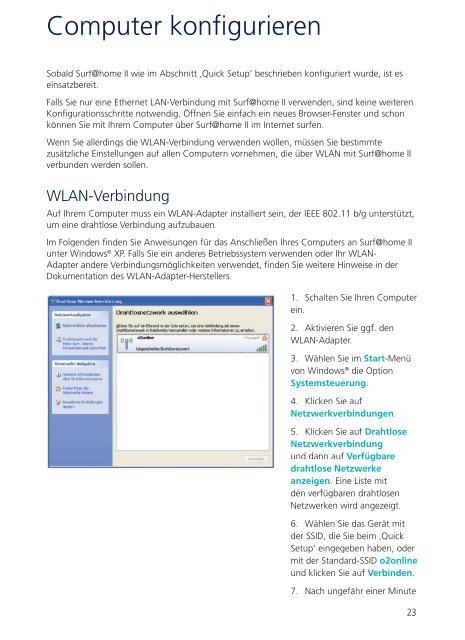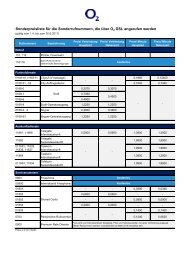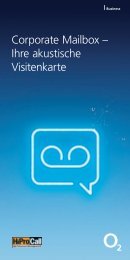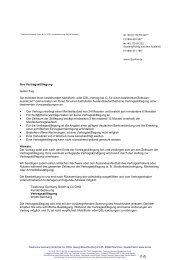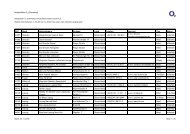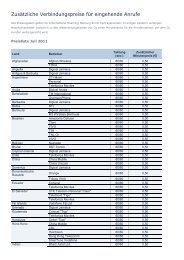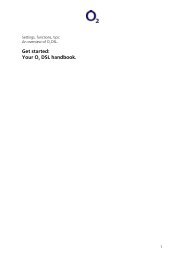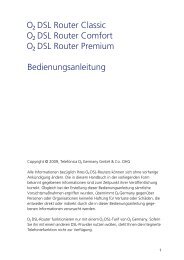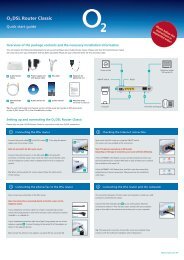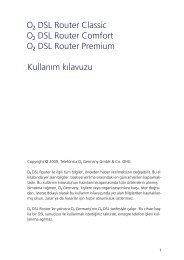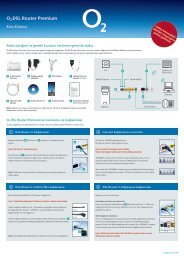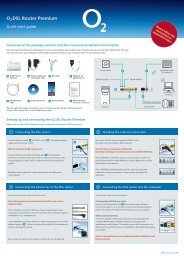Ihr Surf@home II-UMTS Router - O2
Ihr Surf@home II-UMTS Router - O2
Ihr Surf@home II-UMTS Router - O2
Erfolgreiche ePaper selbst erstellen
Machen Sie aus Ihren PDF Publikationen ein blätterbares Flipbook mit unserer einzigartigen Google optimierten e-Paper Software.
Computer konfi gurieren<br />
Sobald <strong>Surf@home</strong> <strong>II</strong> wie im Abschnitt ‚Quick Setup’ beschrieben konfi guriert wurde, ist es<br />
einsatzbereit.<br />
Falls Sie nur eine Ethernet LAN-Verbindung mit <strong>Surf@home</strong> <strong>II</strong> verwenden, sind keine weiteren<br />
Konfi gurationsschritte notwendig. Öffnen Sie einfach ein neues Browser-Fenster und schon<br />
können Sie mit <strong>Ihr</strong>em Computer über <strong>Surf@home</strong> <strong>II</strong> im Internet surfen.<br />
Wenn Sie allerdings die WLAN-Verbindung verwenden wollen, müssen Sie bestimmte<br />
zusätzliche Einstellungen auf allen Computern vornehmen, die über WLAN mit <strong>Surf@home</strong> <strong>II</strong><br />
verbunden werden sollen.<br />
WLAN-Verbindung<br />
Auf <strong>Ihr</strong>em Computer muss ein WLAN-Adapter installiert sein, der IEEE 802.11 b/g unterstützt,<br />
um eine drahtlose Verbindung aufzubauen.<br />
Im Folgenden fi nden Sie Anweisungen für das Anschließen <strong>Ihr</strong>es Computers an <strong>Surf@home</strong> <strong>II</strong><br />
unter Windows ® XP. Falls Sie ein anderes Betriebssystem verwenden oder <strong>Ihr</strong> WLAN-<br />
Adapter andere Verbindungsmöglichkeiten verwendet, fi nden Sie weitere Hinweise in der<br />
Dokumentation des WLAN-Adapter-Herstellers.<br />
1. Schalten Sie <strong>Ihr</strong>en Computer<br />
ein.<br />
2. Aktivieren Sie ggf. den<br />
WLAN-Adapter.<br />
3. Wählen Sie im Start-Menü<br />
von Windows ® die Option<br />
Systemsteuerung.<br />
4. Klicken Sie auf<br />
Netzwerkverbindungen.<br />
5. Klicken Sie auf Drahtlose<br />
Netzwerkverbindung<br />
und dann auf Verfügbare<br />
drahtlose Netzwerke<br />
anzeigen. Eine Liste mit<br />
den verfügbaren drahtlosen<br />
Netzwerken wird angezeigt.<br />
6. Wählen Sie das Gerät mit<br />
der SSID, die Sie beim ‚Quick<br />
Setup’ eingegeben haben, oder<br />
mit der Standard-SSID o2online<br />
und klicken Sie auf Verbinden.<br />
7. Nach ungefähr einer Minute<br />
23